안녕하세요, 다양한 상식과 정보를 소개하고 일상을 리뷰하는 뉴엣 스토리입니다. 오늘은 스타벅스 사이렌오더를 사용해서 모바일 주문을 하는 방법을 소개해 드리겠습니다.

스타벅스 모바일 주문
사이렌오더 사용 방법
저는 스타벅스에서 줄을 서서 직접 주문해 본 지 꽤 오래된 것 같습니다. 한 번 사이렌오더를 사용하고 난 후 매장에서 직접 주문할 필요가 없어졌는데요, 매장에 들어가기 전에 혹은 들어가고 나서 자리에 앉아서 스타벅스 앱을 통해 주문하면 편리하고 여유롭습니다.
사이렌오더를 통해 커피는 물론 샌드위치, 베이커리 등 모든 메뉴를 주문할 수 있고, 포장 여부, 퍼스널 옵션 등의 세부적인 내용도 선택할 수 있습니다. 다만 사이렌오더 주문의 경우 결제가 완료되면 변경이나 취소가 불가능하니 신중하셔야 하는데요, 이번 글을 통해 사이렌오더 사용 방법을 한 번 배워 두시고, 앞으로 편하게 이용할 수 있으셨으면 좋겠습니다.
▼ 이 블로그의 다른 글
스타벅스 사이렌오더 사용 방법

먼저 사이렌오더 주문을 하기 위해서는 스타벅스 모바일 앱을 설치하셔야 합니다.
플레이 스토어 혹은 앱스토어에서 스타벅스를 검색한 후 앱을 찾아서 설치해 주세요.

앱을 실행하신 후 하단 중앙에 있는 오더(Order) 버튼을 눌러 주세요. 비회원 주문도 가능하니 따로 로그인하지 않으셔도 됩니다.
사이렌오더 화면이 나오면 하단 항목을 통해 매장 선택을 먼저 해 주세요. 해당 매장에 따른 주문 가능 메뉴와 수량이 표시되기 때문에 항상 매장을 먼저 설정해 주시는 것이 좋습니다.
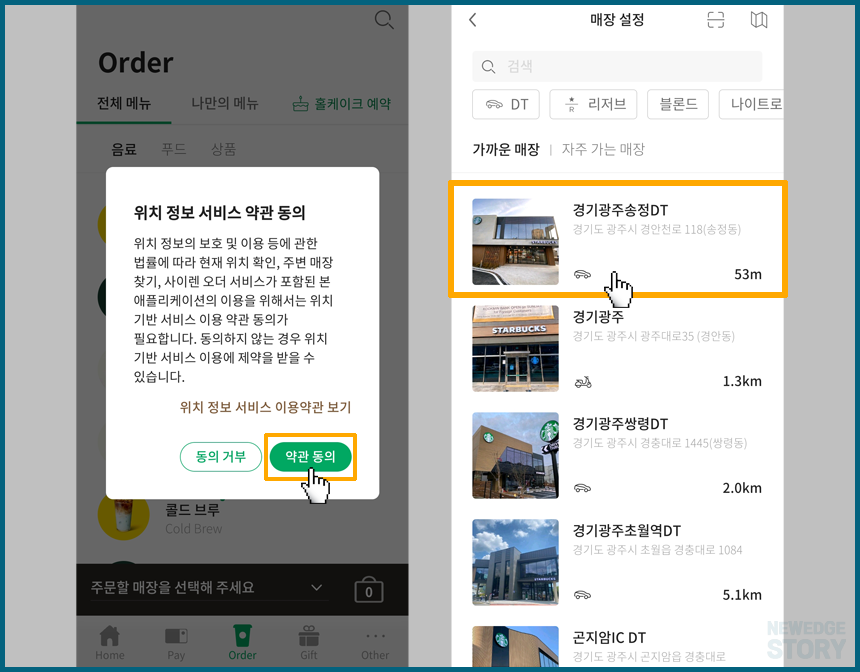
위치 정보 서비스 약관 동의를 하시면 현재 내 위치에서 가까운 순으로 스타벅스 매장 목록이 나옵니다. 내가 방문할 매장을 정확히 확인 후 선택해 주세요.
참고로 일반 매장의 경우 2km 이내, 드라이브스루(DT) 매장은 6km 이내에 있어야 주문이 가능합니다.
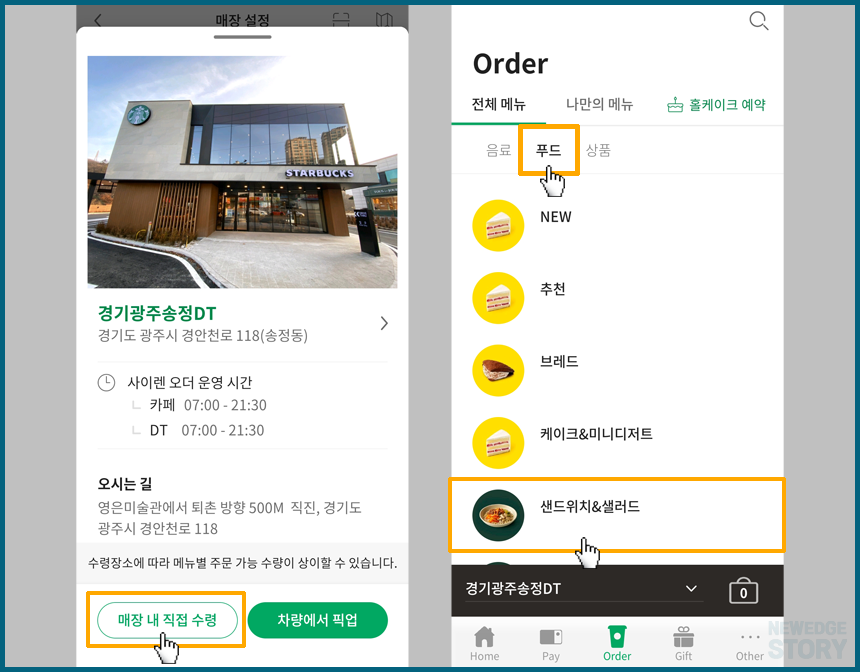
저는 예시로 샌드위치와 커피를 하나씩 주문해 보겠습니다. 먼저 '푸드' 메뉴에서 '샌드위치&샐러드'를 선택해 주세요.
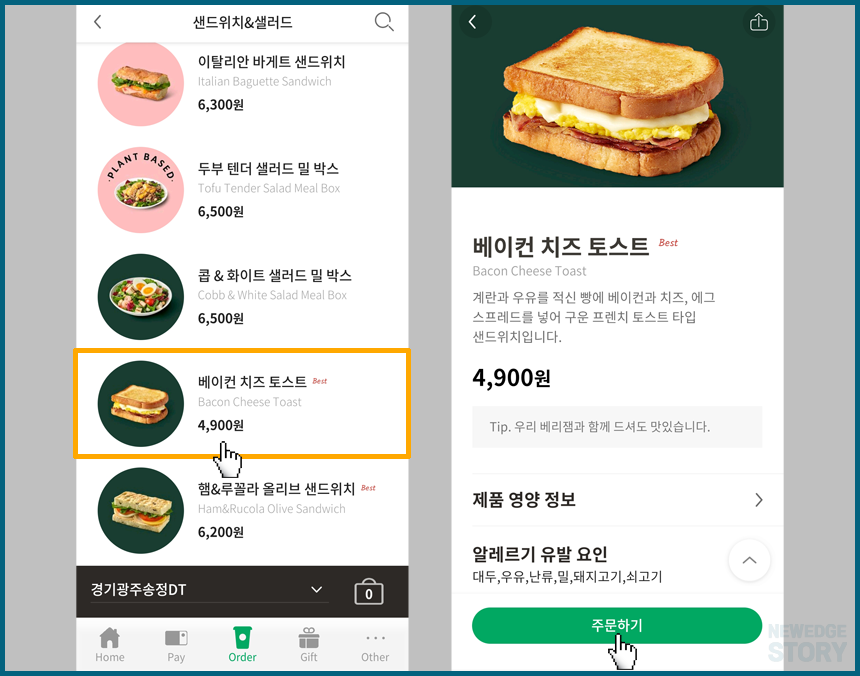
여러 샌드위치와 샐러드 중 원하는 메뉴를 선택해 주세요. 저는 베이컨 치즈 토스트를 선택했습니다.
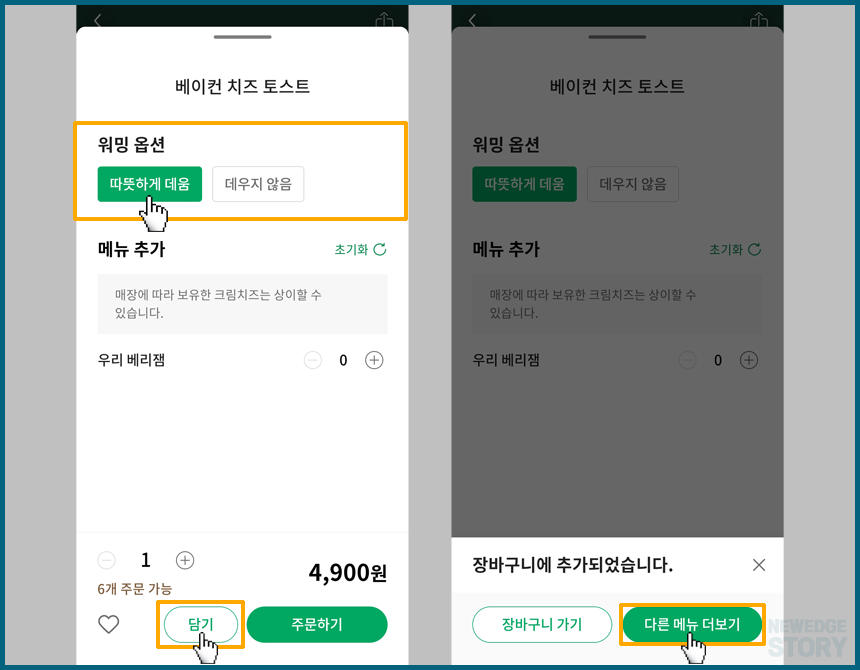
가격과 함께 주문 가능 수량도 표시가 되는데요, 필요에 따라 워밍 옵션을 선택하신 후 장바구니에 담아 줍니다.
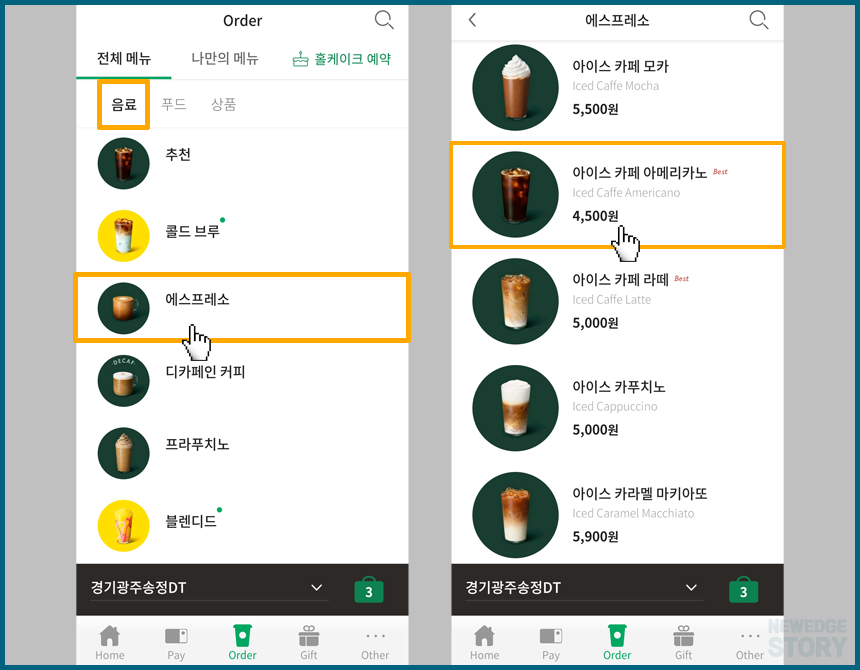
이번엔 커피입니다. 아메리카노 한 잔을 주문하려고 하는데요, 여러 음료 종류들 중에 '에스프레소' 메뉴로 들어가면 찾을 수 있습니다.
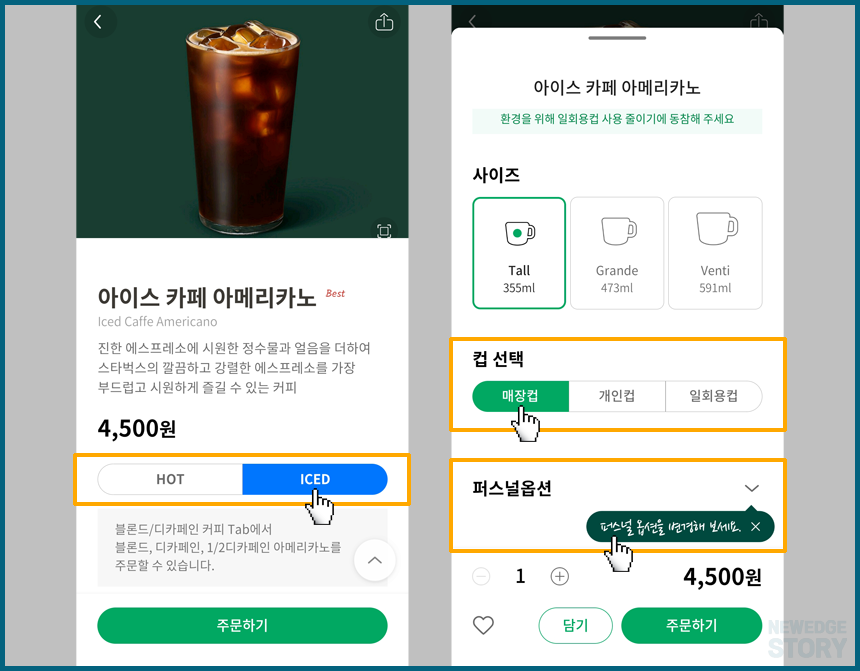
메뉴 선택 후 따뜻한 음료인지 차가운 음료인지 'HOT', 'ICED'를 꼭 확인해 주세요.
컵은 매장 컵, 개인 컵, 일회용 컵 중에 선택하시면 되는데요, 개인 컵을 선택하시는 경우 음료 받는 곳에 개인 텀블러 등을 전달해 주시면 됩니다. 주문하는 곳이 아닌 음료 받는 곳입니다.
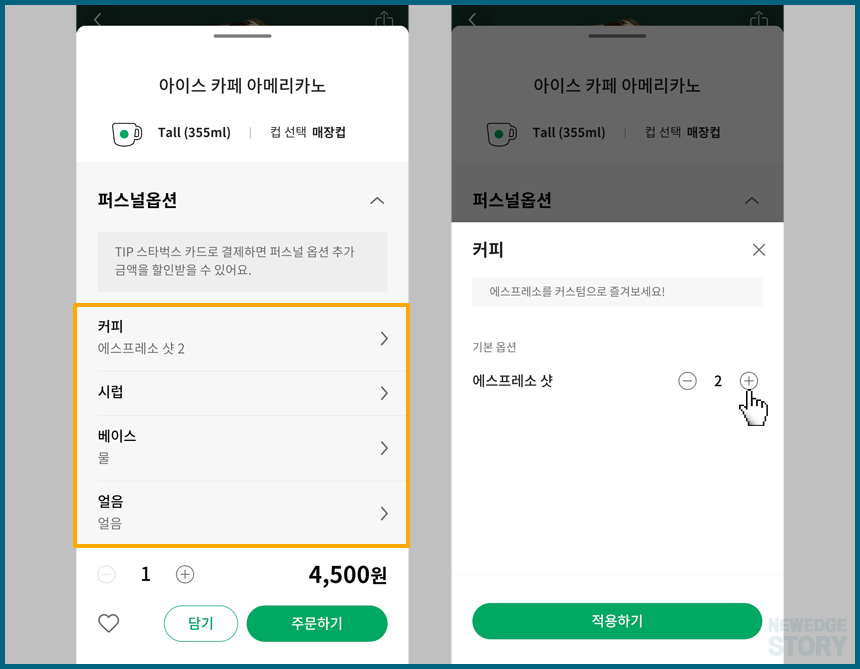
음료의 사이즈도 물론 선택할 수 있고, 퍼스널 옵션에 들어가면 에스프레소 샷의 수량, 시럽 추가, 얼음의 양, 휘핑크림 추가 등 세부적인 내용을 요청할 수 있습니다.
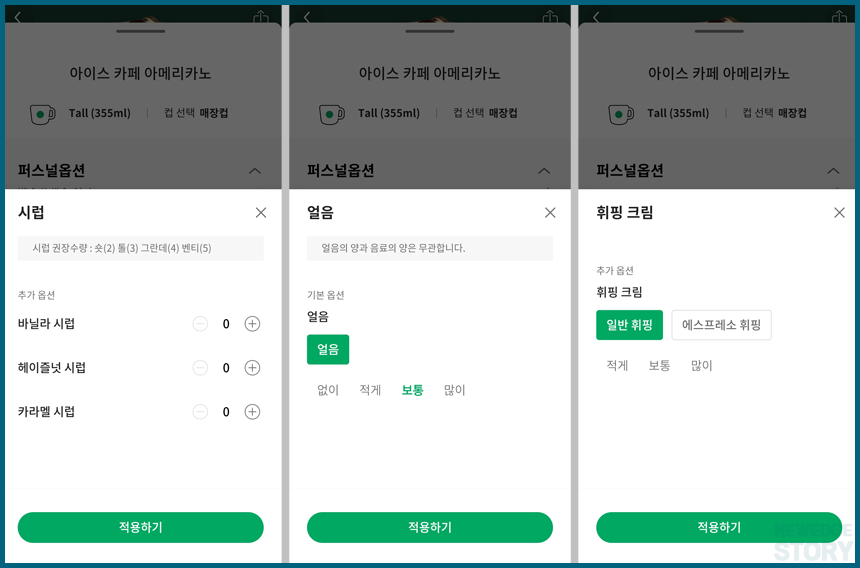
사이즈나 퍼스널 옵션에 따라 변경되는 금액은 자동으로 반영되니 확인해 주시면 됩니다.
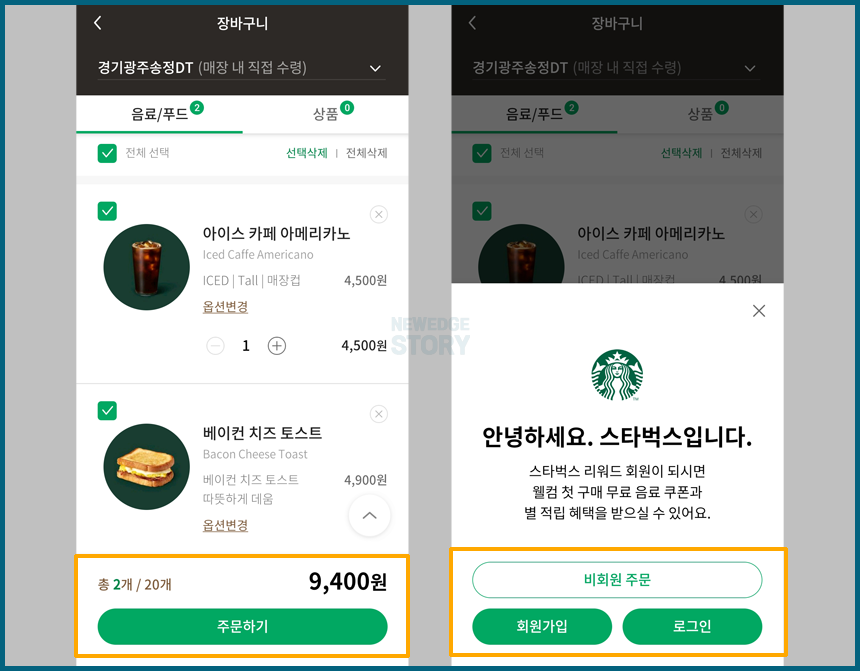
주문할 샌드위치와 커피를 모두 골랐으니 이제 주문을 위해 장바구니로 이동합니다. 장바구니에서 선택한 메뉴와 옵션, 가격을 확인하신 후 '주문하기'를 눌러 주세요.
비회원 주문으로도 제휴 카드(통신사) 할인이나 기프티콘 등 모바일 상품권 사용이 가능하지만 스타벅스 e-쿠폰이나 e-Gift Item 사용, 별 적립을 위해서는 로그인이 필요합니다.
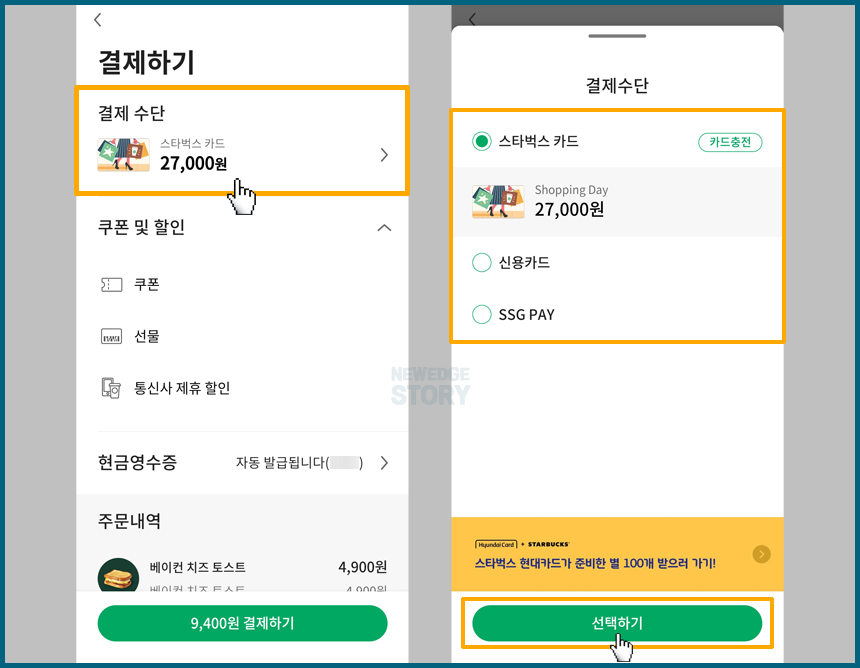
이제 결제 수단을 선택해야 합니다. 스타벅스 카드, 신용 카드, SSG PAY 중 하나를 선택해 주세요.
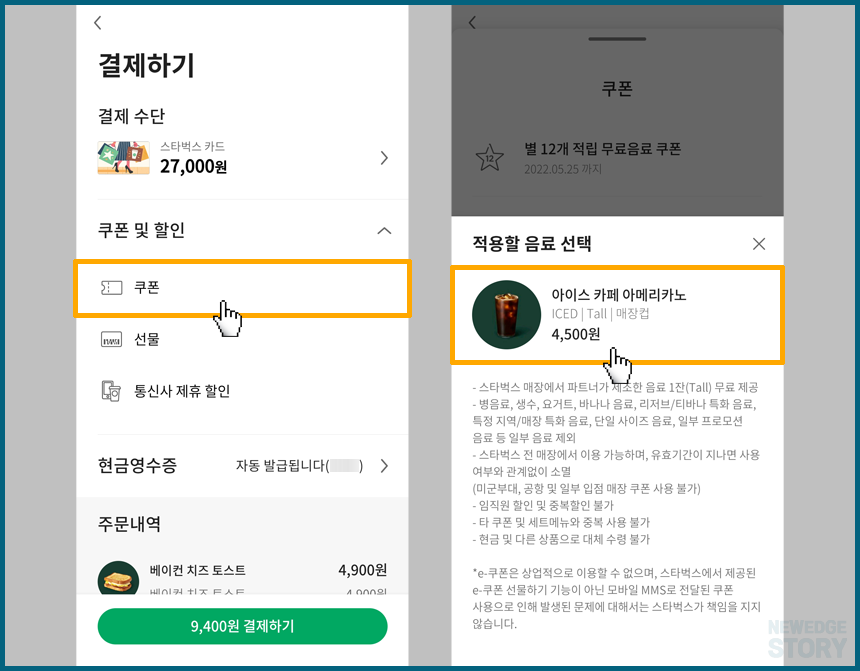
저는 가지고 있던 쿠폰을 하나 사용해 보겠습니다. 쿠폰 선택 후 적용할 음료를 선택하면 해당 메뉴가 0원이 되는 것을 확인할 수 있습니다.
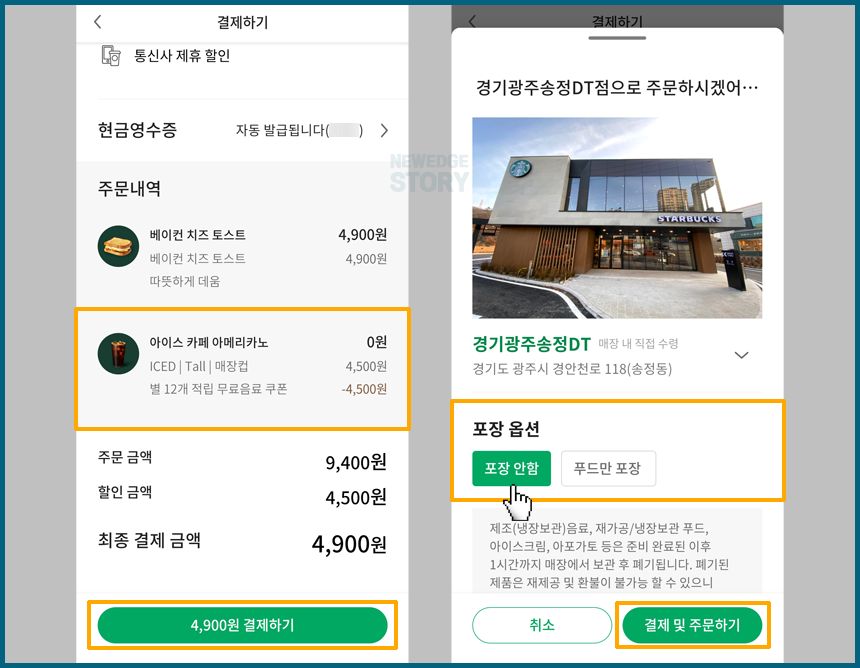
결제 단계에서 마지막으로 한 번 더 매장 확인을 합니다. 사이렌오더는 주문 변경 또는 취소가 불가능하기 때문에 내가 방문할 매장이 맞는지 꼭 확인해 주세요.
음료에 대해서는 이미 컵 선택을 했지만 샌드위치를 포장할 건지 포장 옵션을 선택 후 '결제 및 주문하기' 버튼을 눌러 주세요.
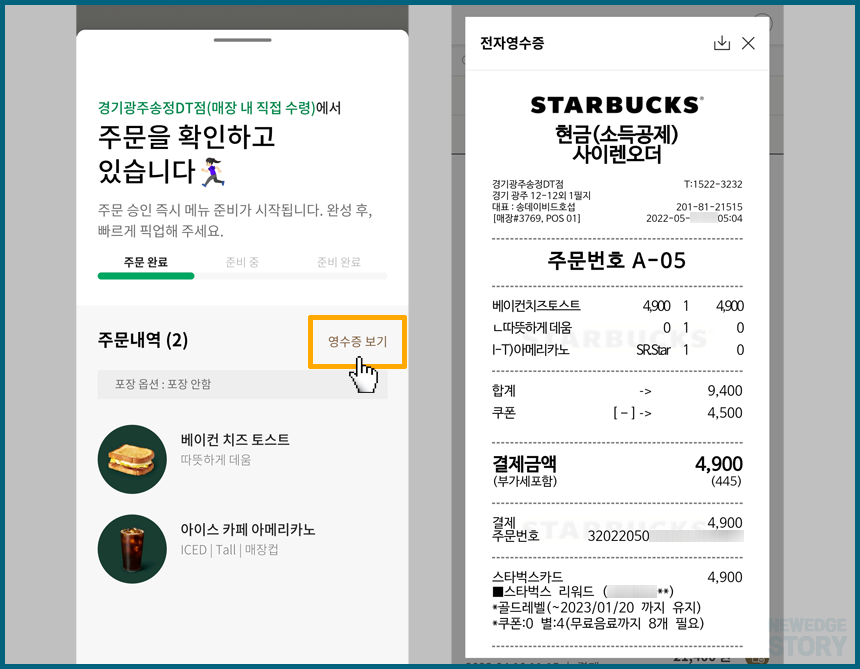
주문이 완료되면 주문 번호를 발급받게 되고, 영수증도 확인할 수 있습니다. 영수증이 필요한 경우 파일로 따로 저장하여 전송하거나 출력할 수도 있습니다.
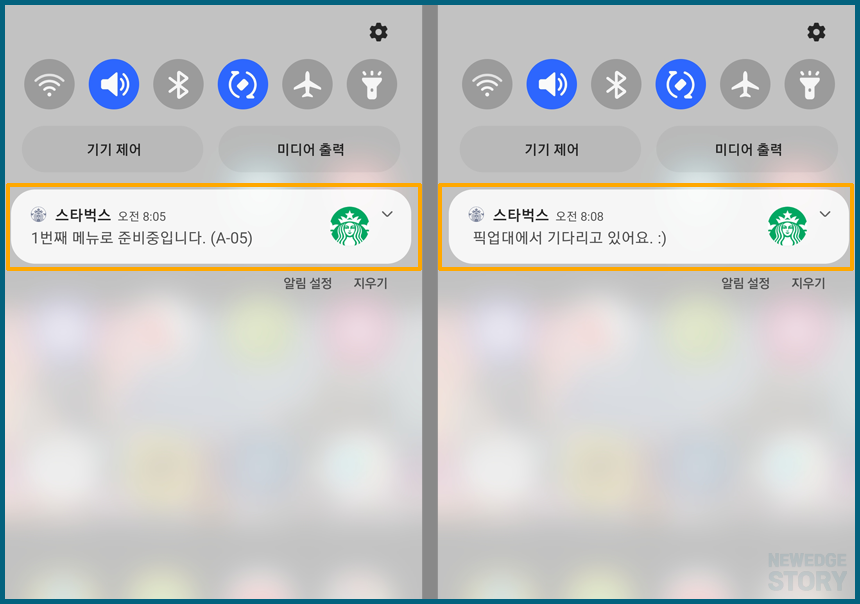
알림을 통해 주문 번호(A-05)와 함께 몇 번째 메뉴로 준비 중인지도 알 수 있습니다. 준비 완료 알림을 받으면 픽업대로 찾으러 가시면 됩니다.

이른 아침 주차장에서 사이렌오더 주문을 하고, 천천히 들어갔더니 샌드위치와 커피가 모두 준비되어 있었습니다.
스타벅스를 자주 방문하시는 분들 중에 사이렌오더 사용 방법을 모르고 계셨다면 이번 글이 도움이 되었으면 좋겠습니다. 별도로 궁금한 점이 생긴다면 댓글 남겨 주세요. 확인 후 답변해 드리도록 하겠습니다.
스타벅스 카드 등록 : 구매 및 충전 방법
모바일 앱 안녕하세요, 다양한 상식과 정보를 소개하고 일상을 리뷰하는 뉴엣 스토리입니다. 오늘의 주제는 스타벅스 카드 등록과 구매 그리고 충전하는 방법입니다. 스타벅스 카드 등록 모바
newedge.tistory.com
스타벅스 카드 잔액 이전 (간단히 합치기)
모바일 앱 안녕하세요, 다양한 상식과 정보를 소개하고 일상을 리뷰하는 뉴엣 스토리입니다. 요즘 스타벅스 앱 사용법에 대해 연속으로 포스팅하고 있는데요, 오늘의 주제는 스타벅스 카드 잔
newedge.tistory.com



